Excel表格如何进行填充数据呢?下面是由学习啦小编分享的excel表格的数据填充教程,以供大家阅读和学习。
excel表格的数据填充教程:
数据填充步骤1:打开表格
打开你想要设置的表格,加入这里我们需要输入7个数字,如果单个打进去非常的不方便也浪费时间。
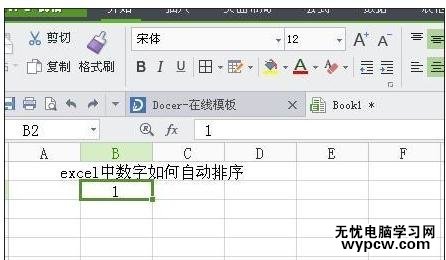
数据填充步骤2:选中一个单元格
选中这个单元格,将鼠标放到这个单元格的右下角,这个时候你的鼠标就会显示成十字架的样式。
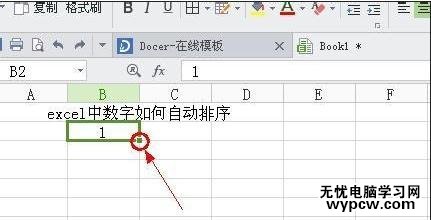
数据填充步骤3:进行拖拽
鼠标放好以后,进行拖拽,如果你想要你的数字是竖行排序,那就往下拖,如果是横向的,那就横向拖拽,这里我设置的是竖行排序。
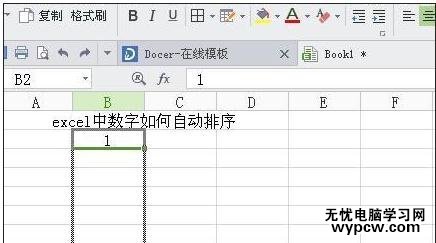
数据填充步骤4:设置完成
拖到7个单元格以后你就可以松开鼠标左键了,这里你要是想要输入更多的数字,那就拖拽到你想要的数字单元格。

1.Excel表格教程
2.Excel表格的基本操作教程免费下载
3.excel中填充序号的教程
4.excel表格处理数据的教程
5.Excel表格的35招必学秘技
6.Excel教程
7.Excel制作图表教程
新闻热点
疑难解答